Windows 10で欠落しているデフォルトの電源プランを復元する方法

このガイドでは、Windows 10でデフォルトの電源プラン(バランス、高パフォーマンス、省電力)を復元する方法を詳しく解説します。

Snipping Tool は、Windows に組み込まれているデフォルトのスクリーンショット アプリケーションです。必要に応じて、このツールを使用して写真を撮影または編集できます。通常のユーザーにとって、このアプリケーションは多くのユニークな画面キャプチャ機能を統合しているため、非常に便利です。ただし、誰もがこのツールを使用する必要があるわけではありません。 Windows 7/8/10 で Snipping Tool をオンまたはオフにする方法を見てみましょう。
Windows 10でSnipping Toolを無効にする
グループ ポリシー エディター (GPEDIT) の使用
まず、 [検索の開始] に「 gpedit.msc 」と入力し、 Enter キーを押してローカル グループ ポリシー エディターを開く必要があります。次に、次の設定に移動します。
[ユーザーの構成] > [管理用テンプレート] > [Windows コンポーネント] > [タブレット PC] > [アクセサリ]。
[アクセサリ] の右側にある[Snipping Tool の実行を許可しない] をダブルクリックして [プロパティ] ウィンドウを開き、[有効]を選択してWindows 10 で Snipping Tool を無効にします。
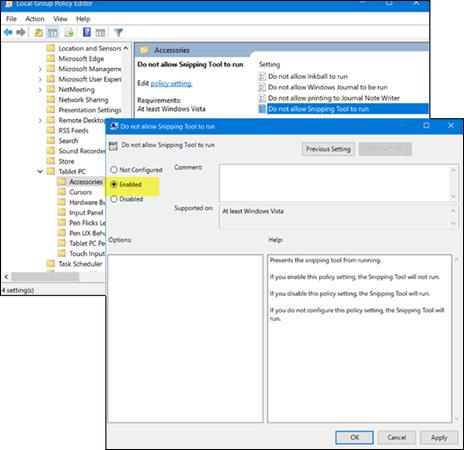
Snipping Tool を再度アクティブにするには、「未構成」をクリックし、「適用」をクリックして終了します。
レジストリ エディター (REGEDIT) の使用
regeditを実行してレジストリ エディターを開き、以下のパスに移動します。
HKEY_LOCAL_MACHINE\SOFTWARE\Policies\ Microsoft\TabletPC

DisableSnippingToolをダブルクリックし、値のデータを 0 から 1 に変更して、Windows 10 で Snipping Tool を無効にします。このツールを再度有効にするには、上記の値を 0 に戻します。
幸運を!
次のことを相談できます。
このガイドでは、Windows 10でデフォルトの電源プラン(バランス、高パフォーマンス、省電力)を復元する方法を詳しく解説します。
仮想化を有効にするには、まず BIOS に移動し、BIOS 設定内から仮想化を有効にする必要があります。仮想化を使用することで、BlueStacks 5 のパフォーマンスが大幅に向上します。
WiFi 接続に接続するときにドライバーが切断されるエラーを修正する方法を解説します。
DIR コマンドは、特定のフォルダーに含まれるすべてのファイルとサブフォルダーを一覧表示する強力なコマンド プロンプト コマンドです。 Windows での DIR コマンドの使用方法を詳しく見てみましょう。
ソフトウェアなしで Windows 10 アプリをバックアップし、データを保護する方法を説明します。
Windows のローカル グループ ポリシー エディターを使用して、通知履歴の削除やアカウントロックの設定を行う方法を説明します。
重要なリソースを簡単に監視及び管理できる<strong>IP監視</strong>ソフトウェアがあります。これらのツールは、ネットワーク、インターフェイス、アプリケーションのトラフィックをシームレスに確認、分析、管理します。
AxCrypt は、データの暗号化に特化した優れたソフトウェアであり、特にデータ セキュリティに優れています。
システムフォントのサイズを変更する方法は、Windows 10のユーザーにとって非常に便利です。
最近、Windows 10にアップデートした後、機内モードをオフにできない問題について多くのユーザーから苦情が寄せられています。この記事では、Windows 10で機内モードをオフにできない問題を解決する方法を説明します。








